Cómo tomar una captura de pantalla con desplazamiento en Android 12
Qué saber
- Mantén presionados los botones de Encendido y Bajar volumen. Seleccione Captura más desde el indicador de la parte inferior izquierda.
- La imagen resultante incluye cualquier contenido por encima y por debajo de la captura de pantalla original.
- Actualmente, solo ciertas aplicaciones admiten la función de capturas de pantalla con desplazamiento.
Este artículo explica cómo tomar capturas de pantalla con desplazamiento en Android 12.
Cómo tomar capturas de pantalla con desplazamiento en Android 12
Si ya sabe cómo tomar una captura de pantalla con su dispositivo Android, entonces ya está a mitad de camino. Para aquellos que no lo hacen, este proceso toma unos segundos, así que simplemente siga estas instrucciones.
-
Busque la imagen, la aplicación o la página web que desea capturar.
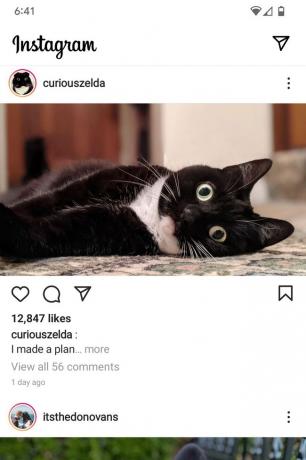
Mantenga pulsado el Poder y Bajar volumen botones para tomar una captura de pantalla. Cada captura de pantalla se guarda en una carpeta dedicada en el dispositivo.
-
Desde el mensaje que aparece en la parte inferior izquierda de la pantalla, la imagen se puede ver en pantalla completa, se puede compartir a través de las redes sociales y MMS, se puede editar o
Captura más se puede seleccionar el botón. Esta última opción iniciará el proceso de creación de una captura de pantalla con desplazamiento.

-
Después de seleccionar el Captura más opción, se mostrará la imagen completa. Esto incluirá la captura de pantalla original, así como cualquier contenido por encima y por debajo de la captura de pantalla original. Los bordes de la nueva captura de pantalla se pueden manipular para hacer una imagen más grande.
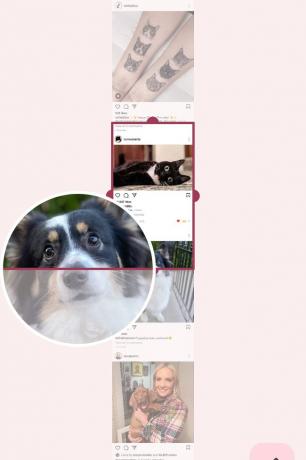
-
Una vez que se ha seleccionado el área de la captura de pantalla de desplazamiento, se pueden realizar ediciones en la imagen final. Una vez que se hayan completado las modificaciones, la captura de pantalla de desplazamiento se puede guardar tocando el botón Guardar en la parte superior izquierda de la pantalla.

-
Después de guardar, la captura de pantalla de desplazamiento se puede ver en la aplicación de galería de fotos de Android 12, así como en cualquier otra aplicación de visualización de imágenes preferida.
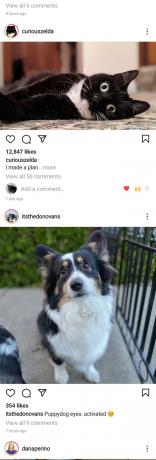
Nota
Si la opción "Capturar más" no aparece durante el paso 3, la aplicación, la imagen o la página web no son compatibles con las capturas de pantalla con desplazamiento.
¿Mi teléfono inteligente Android 12 tendrá una captura de pantalla con desplazamiento?
Sí, como una de las características principales detrás de Android 12, el desplazamiento de capturas de pantalla debe incluirse en todos los teléfonos inteligentes o dispositivos. El punto clave para recordar es que su dispositivo debe ejecutar Android 12.
Las versiones anteriores de Android requerían una aplicación de terceros como Tiro largo para crear una captura de pantalla con desplazamiento. De hecho, otros fabricantes de teléfonos inteligentes agregaron la funcionalidad de captura de pantalla con desplazamiento, solo con diferentes nombres como "captura de desplazamiento" y "captura de desplazamiento".
La opción de crear una captura de pantalla con desplazamiento en Android 12 depende de una serie de factores, el primero de los cuales es si el teléfono en cuestión está ejecutando Android 12 o no. El desplazamiento de capturas de pantalla es una nueva característica que se encuentra de forma nativa en Android 12 por primera vez desde que Google lanzó el sistema operativo. Aunque Pixel 6 y Pixel 6 Pro son los únicos dos teléfonos en el mercado con Android 12 precargado, muchos otros teléfonos pueden actualizarse al nuevo sistema operativo o eventualmente obtendrán acceso a Android 12.
¿Cómo habilito el desplazamiento en mis capturas de pantalla?
Si usa Android 12, todo lo que debe hacer es tomar una captura de pantalla en una aplicación, imagen o página web compatible y seleccionar la opción "Capturar más". A partir de ahí, se puede cambiar el tamaño de la captura de pantalla para hacerla más grande y desplazable.
